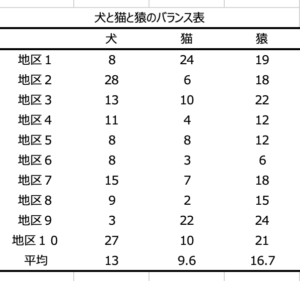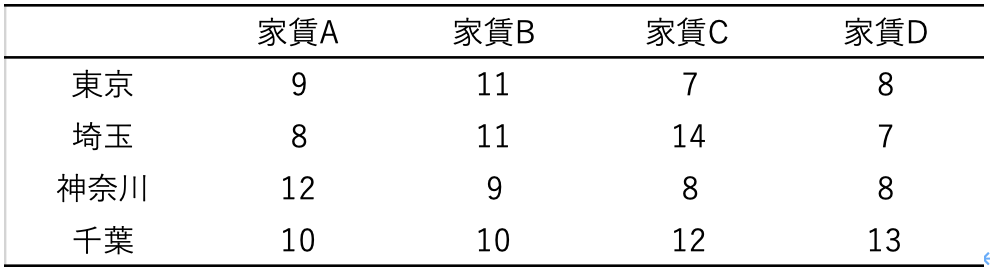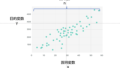本日はエクセルを使って論文に載せる図表を簡単に作成する方法についてまとめました。
疑問
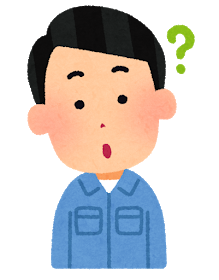
よく見る論文の図表とは、こんな図表ですね。
本日はこのような図表を作成する手順についてわかりやすくまとめました
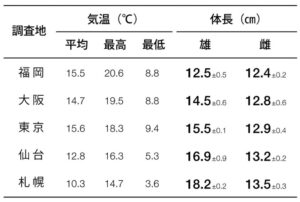
Screenshot
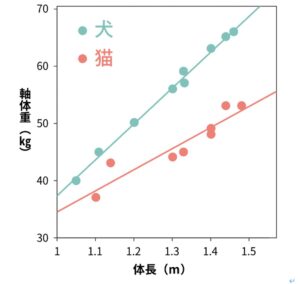
Screenshot
表の作り方
下記のようなデータがあったとします。
適当に作ったデータですが、地区1~10で見かけた動物(犬、猫、猿)の個数をまとめたデータとします。
まずは、この表を論文に載せるような体裁に整えてみましょう。
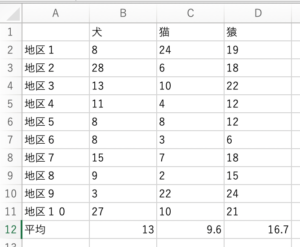
1、文字の中央寄せと字体の変更
まずは下記のように文字を中央に寄せましょう
(文字の中央寄せの方法についてわからない場合は、googleなどで「エクセル 文字中央寄せ」と調べましょう)
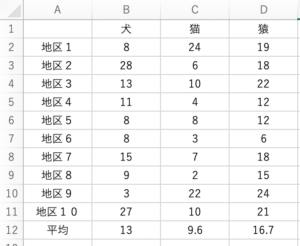
続いて、文字の字体を変更します。何の字体にするかはお好み&状況によりけりですが、ここでは「メイリオ」に変更します

これだけでも少し見栄えが良いですね!
2、線の作成と塗りつぶし
続いて、必要な線を描き、不要なグリッド線(エクセルの枠線)を除く作業に移ります
写真のように枠線の編集部分をクリックし、「上罫線+下罫線」を使っていきましょう
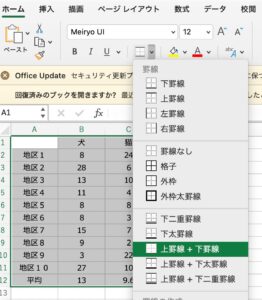
「上罫線+下罫線」を使って下記のような表が書けます
もし線の太さを変更したい場合は「下太枠線」を選択し太い線を書くこともできます
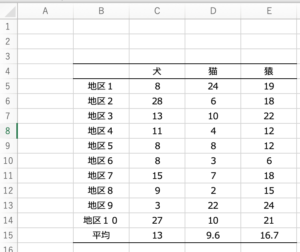
こちらは太枠線を使用したバージョン
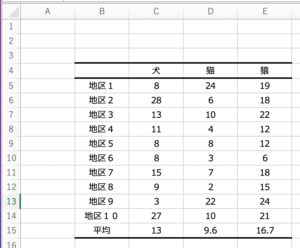
続いて、エクセルのグリッド線を消すために、白色の塗りつぶし機能を使用していきます
操作は簡単、表の部分を選択して「塗りつぶし -> 白」を選択するだけです、
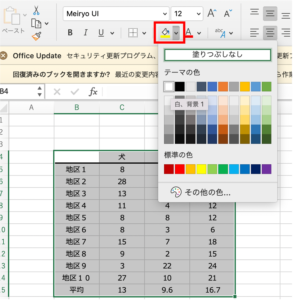
綺麗な表ができましたね!
これで論文に使用しても問題ないレベルです
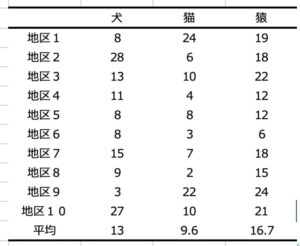
Screenshot
3、タイトルをつける
下記のように「犬と猫と猿のバランス表」というタイトルを付けるとしましょう
まだ文字が左によっているし、書体も変わっていないので、論文に貼り付けるレベルではありません
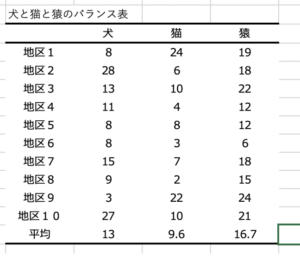
タイトル部分を右クリックし、「セルの書式設定 -> 配置 -> セルの結合にチェック」を行なってください
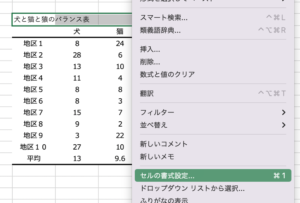
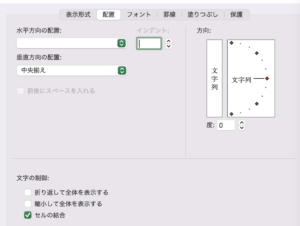
「OK」を押すとセルが結合されますので、先ほども行なった文字の中央揃えと字体の変更を行いましょう
すると、綺麗な表ができました
完成です!